Windows 10:IMEパッドが表示されない

文章入力時にIME パッドが表示されないことがあります。Windows 10・タスクバー上の言語バーから、IMEパッドを表示させる方法をご案内します。
Question
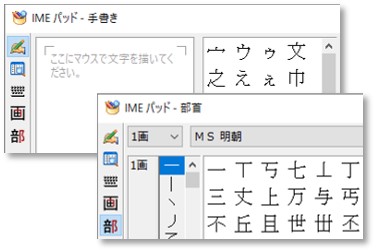
Windows 10:IMEパッドが表示されない
文章入力で「IMEパッドを使用して手書き入力、記号や漢字の入力をしたいがIMEパッドが表示されない」と、困ったことはありませんか?Windows 10・タスクバー上の言語バーから、IMEパッドを表示させる方法をご案内します。
Answer
-
タスクバーにある『A』、もしくは『あ』アイコンの上に、カーソルを移動し右クリックします。
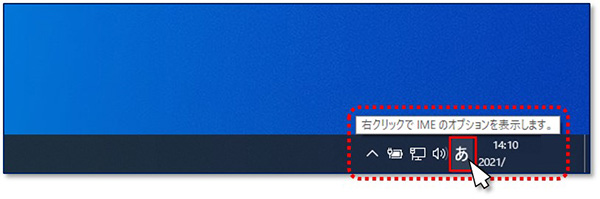
-
表示されたメニューから「IMEパッド(P)」を選択・クリックすることで、『IMEパッド』画面を表示させることができます。

以上で操作は完了です。従来どおりIMEパッドの手書き入力が可能になりました!
【補足】 言語バー
 が表示された状態からIMEパッドを表示させたい場合は?
が表示された状態からIMEパッドを表示させたい場合は? Windows 10スタートメニュー『設定』画面から、次の手順で言語バーを表示させることができます。
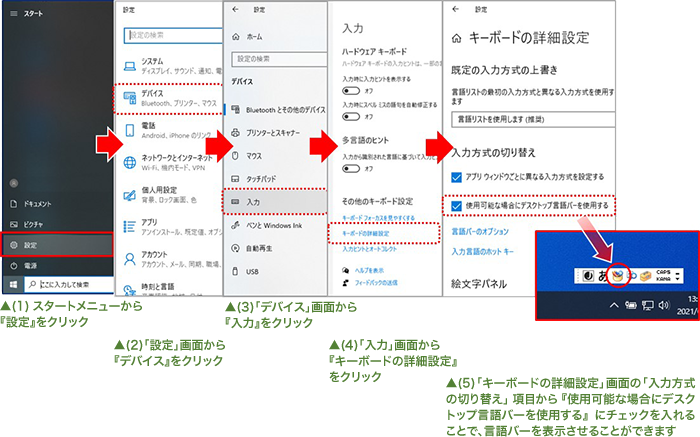

情報はお役に立ちましたか?
キヤノンS&Sではこのような、Excelやパソコンの豆知識をまとめた資料を配布しています。
自己学習や新人研修にぜひご利用ください!
関連情報
-
 知ってトクする!なるほどオフィスのヒント集
知ってトクする!なるほどオフィスのヒント集思わず「なるほど」と唸るヒントがここに!ITをはじめ、快適なオフィスやインフラ環境構築のヒントをキヤノンシステムアンドサポートの持つノウハウと共にご提供します。
-
 チャレンジ!Excel
チャレンジ!Excel「入力が楽になるショートカットキー特集」「経年月日の表示方法」など、Excelの便利な使い方をご紹介します。
-
 パソコンなんでもQ&A
パソコンなんでもQ&AWindowsの操作からOfficeを活用するコツまで、幅広い情報をご紹介しています。
-
 複合機の便利な使い方
複合機の便利な使い方「白抜きでコピーする方法」「スキャンのお悩み解決」など、複合機の便利な使い方をわかりやすく解説します。
-
 コラム:会社の処方箋
コラム:会社の処方箋制度改正やセキュリティ・生産性向上など企業のDX推進に役立つビジネストレンド情報をわかりやすくお届けします。

